Wat te weten
- Met Live in iOS kun je de bewegingen van je vrienden in realtime volgen zonder de app te hoeven vernieuwen.
- Om de live locaties van mensen in de Zoek mijn-app te volgen, moet de persoon je toestemming hebben gegeven om hun locatie te zien.
- Om te stoppen met het weergeven van je live locatie in de Zoek mijn-app, moet je stoppen met het delen van je locatie.
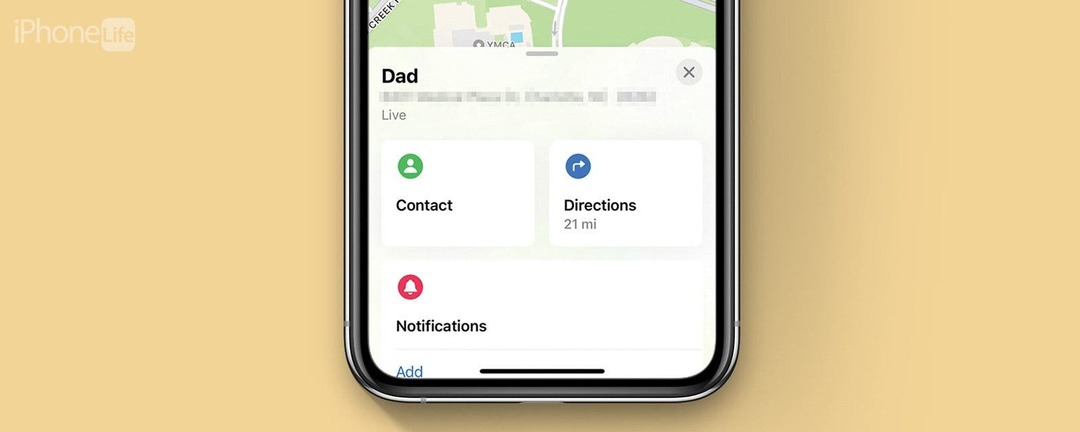
Find My, voorheen bekend als afzonderlijke apps Find My iPhone en Find My Friends, is een standaardapp van Apple waarmee je je vrienden en persoonlijke Apple-apparaten kunt vinden door toegang te krijgen tot GPS-locaties. Je hebt misschien de kleine 'Live'-tag opgemerkt onder vrienden die hun locatie met je delen. We behandelen alles wat u moet weten over wat het betekent wanneer iemands locatie live is.
Spring naar:
- Wat betekent live op Zoek mijn iPhone
- Hoe live locatie te zien op Find My
- Live-locatie inschakelen in Instellingen
Wat is Live Locatie op iPhone
Heb je je afgevraagd wat live betekent op Find My iPhone? Met de Zoek mijn-app kunt u uw locatie delen met vrienden en hen hun locatie met u laten delen. We zullen alles bespreken over wat Live Location betekent op de iPhone en hoe het te gebruiken. Als je graag tips krijgt over het gebruik van je Apple-apparaten, meld je dan aan voor onze gratis
Tip van de dag! Laten we beginnen met Find My Live-tracking.Wat betekent live op Zoek mijn iPhone
In de Zoek mijn-app op Apple-apparaten vindt u een klein bijschrift met de tekst "Live" onder contacten die hun locatie met u delen. Met de live-functie kunt u de locatie van de andere persoon in realtime zien zonder de app te hoeven vernieuwen. Dit betekent dat je je familie of vrienden kunt zien terwijl ze boodschappen doen of ze gemakkelijk kunnen vinden als je samen op een druk festival of groot winkelcentrum bent. Dit is een uitstekende eigenschap, vooral als je kinderen hebt die graag buiten spelen of rondlopen met vrienden.
Hoe live locatie te zien op Find My
Voordat u iemands live locatie kunt zien in de Zoek mijn-app van Apple, moet u uw locatie met de contactpersoon hebben gedeeld, deze moeten accepteren en vervolgens hun locatie met u delen. Lees hiervoor ons artikel over hoe u uw locatie kunt delen met Find My. Nadat u uw locatie met vrienden of familie heeft gedeeld en zij hun locatie met u hebben gedeeld, gaat u verder met de onderstaande stappen.
- Open op je iPhone de Zoek Mijn app.

- Kraan Mensen linksonder.
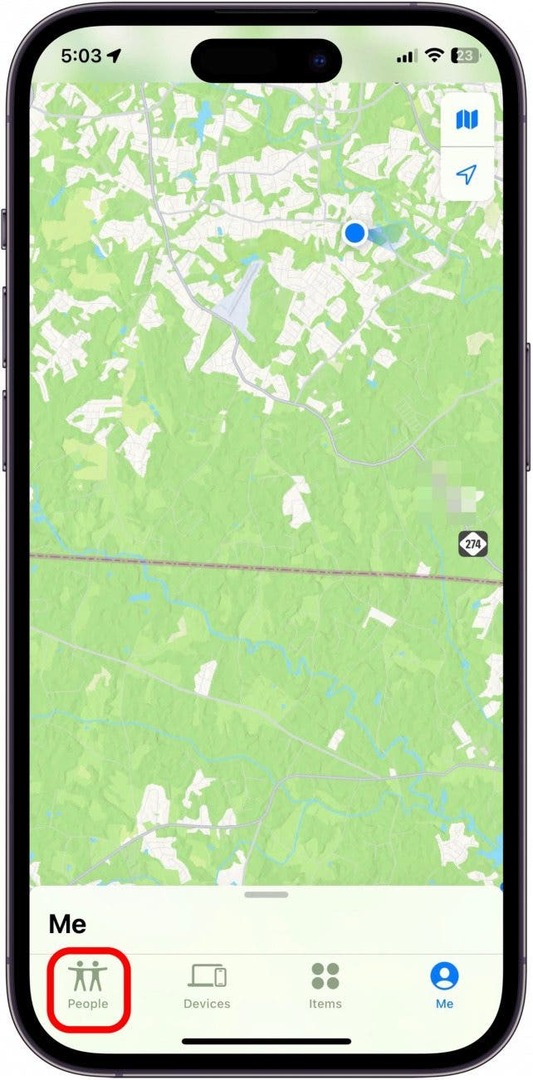
- Tik op de naam van de persoon die je wilt volgen.
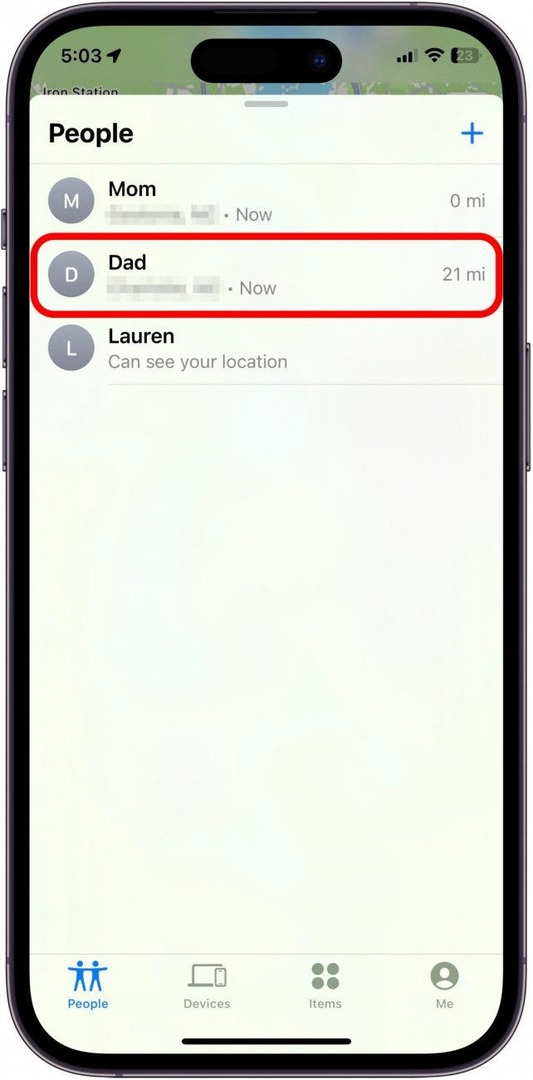
- Vanaf hier ziet u het kleine "Live" -onderschrift onder de naam en het adres van de locatie van de persoon. U kunt zien hoe het contact op de kaart beweegt.
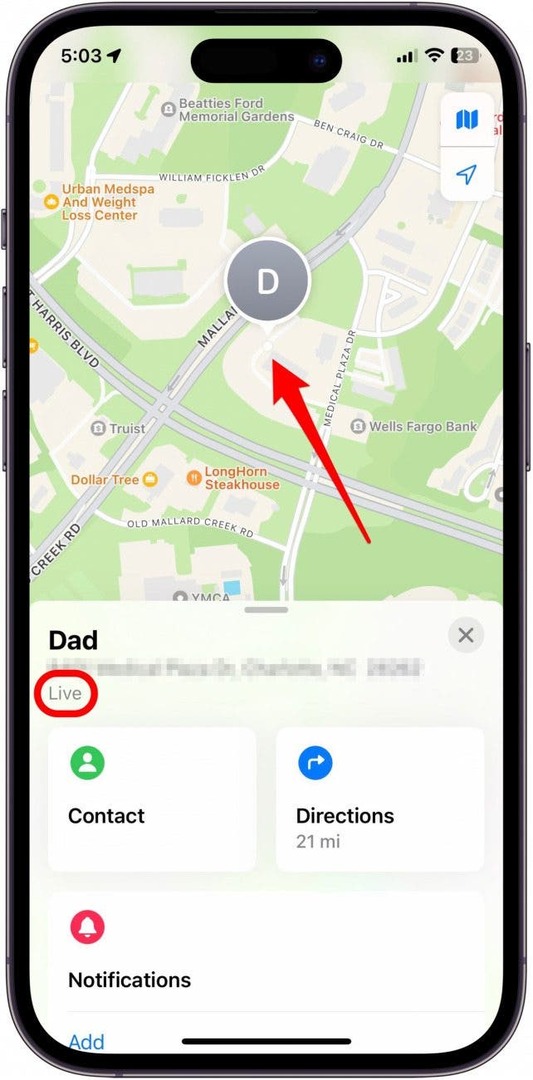
Live-locatie inschakelen in Instellingen
Heb je problemen met het zien van de live locaties van je vrienden? Voordat u de live locatie van een contact kunt zien in de Zoek mijn-app, moet u ervoor zorgen dat alle juiste instellingen zijn ingeschakeld op uw iPhone. De meeste van deze instellingen zijn standaard ingeschakeld, maar als u problemen ondervindt, doorloopt u deze stappen om ervoor te zorgen dat al het nodige is ingeschakeld.
- Zorg er eerst voor dat delen van Live Locaties is ingeschakeld door naar te gaan Instellingen.
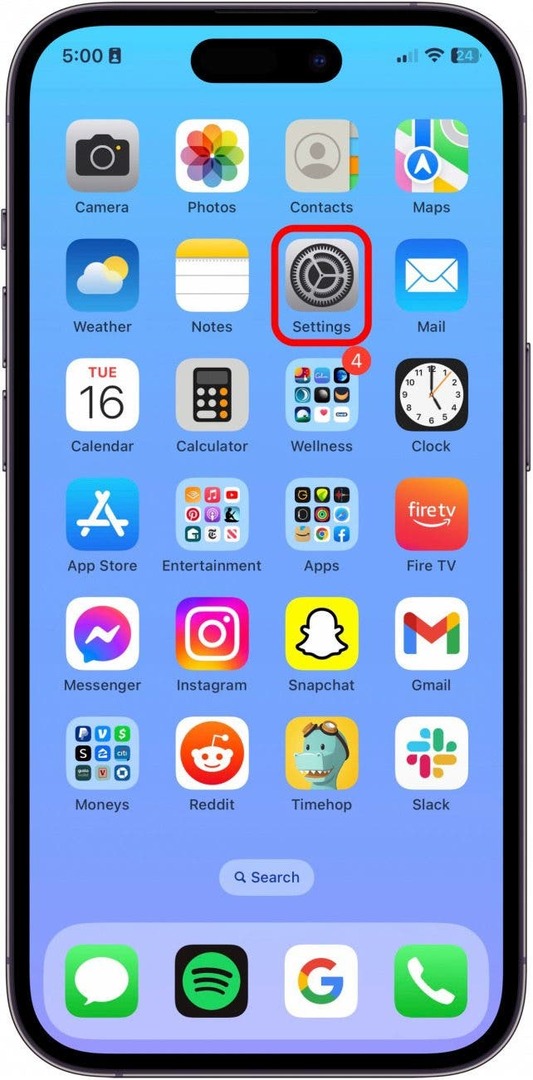
- Kraan Privacy en beveiliging.
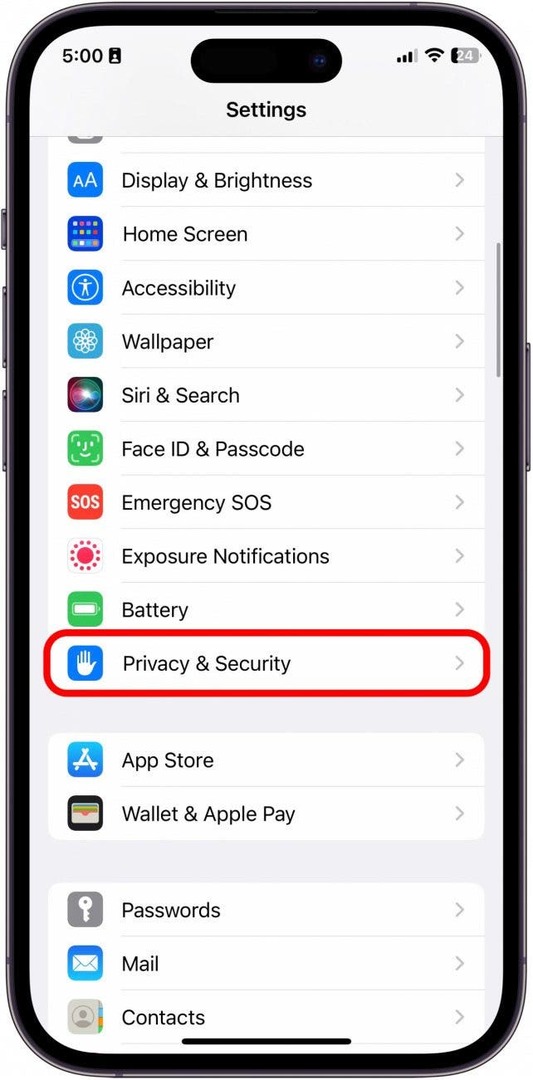
- Kraan Locatiediensten.
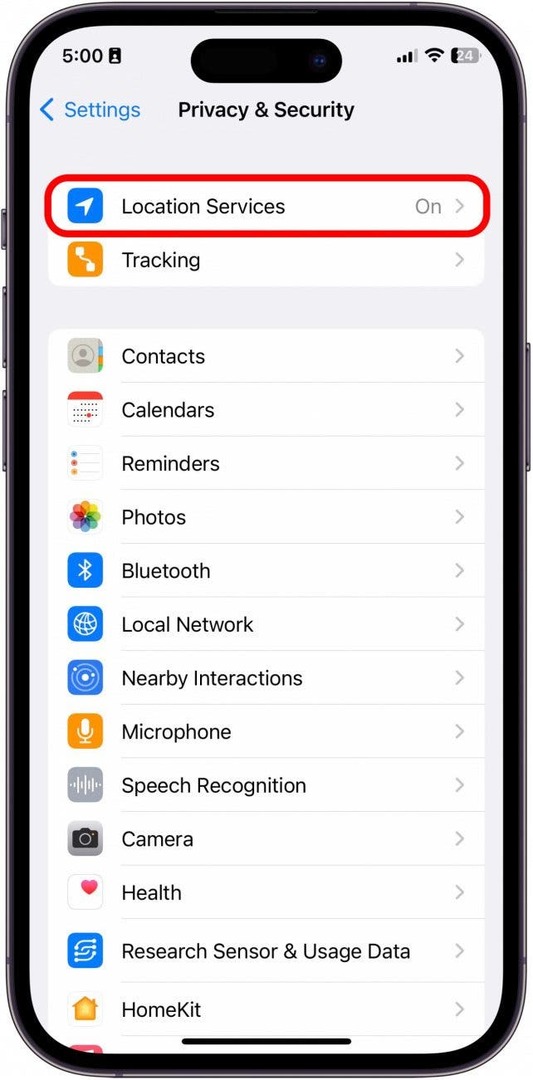
- Schakelaar Locatiediensten op. Het is groen en naar rechts als het is ingeschakeld.
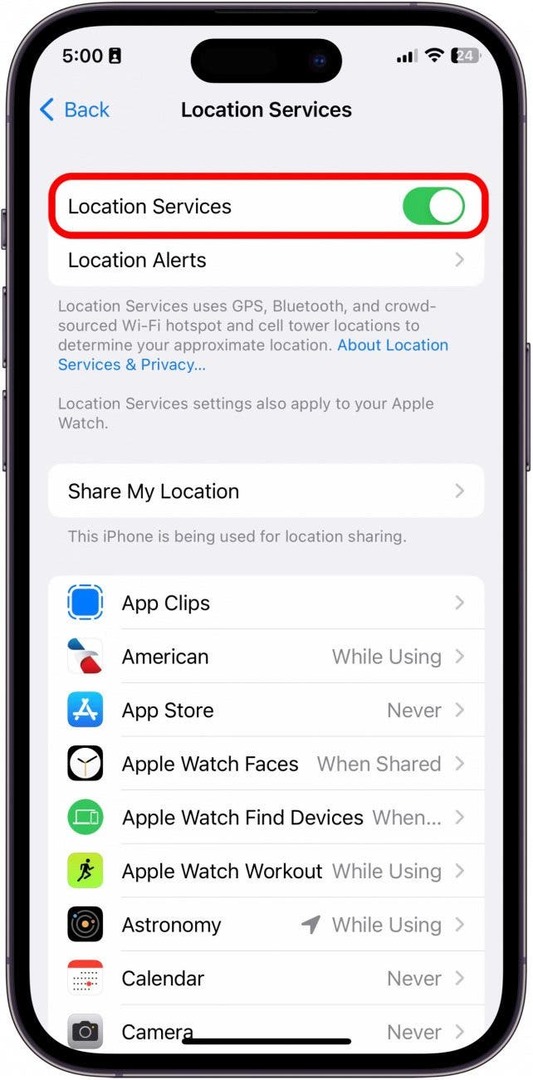
- Ga vervolgens terug naar Instellingen en tik op uw Apple-ID.
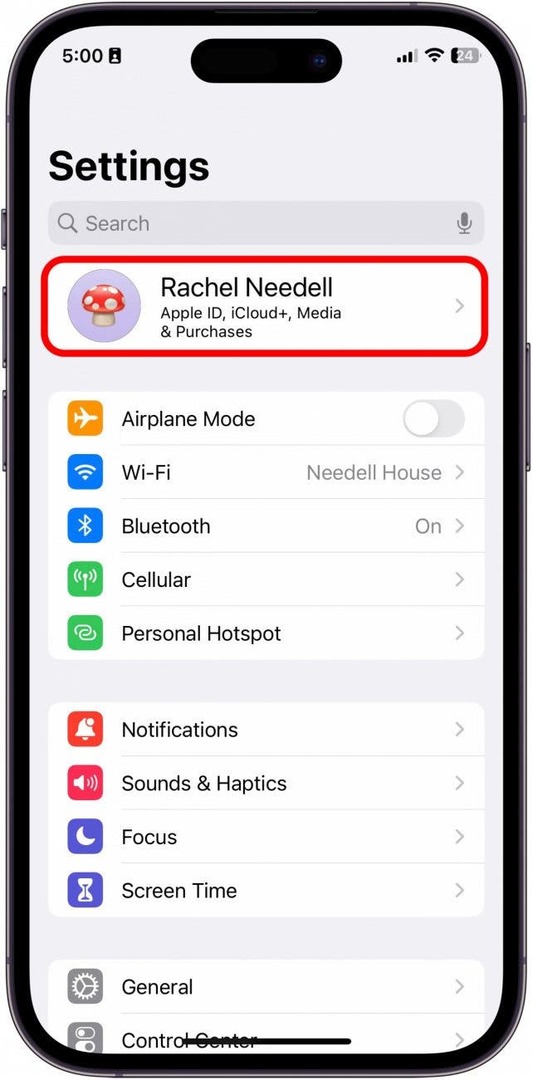
- Kraan Vind mijn.
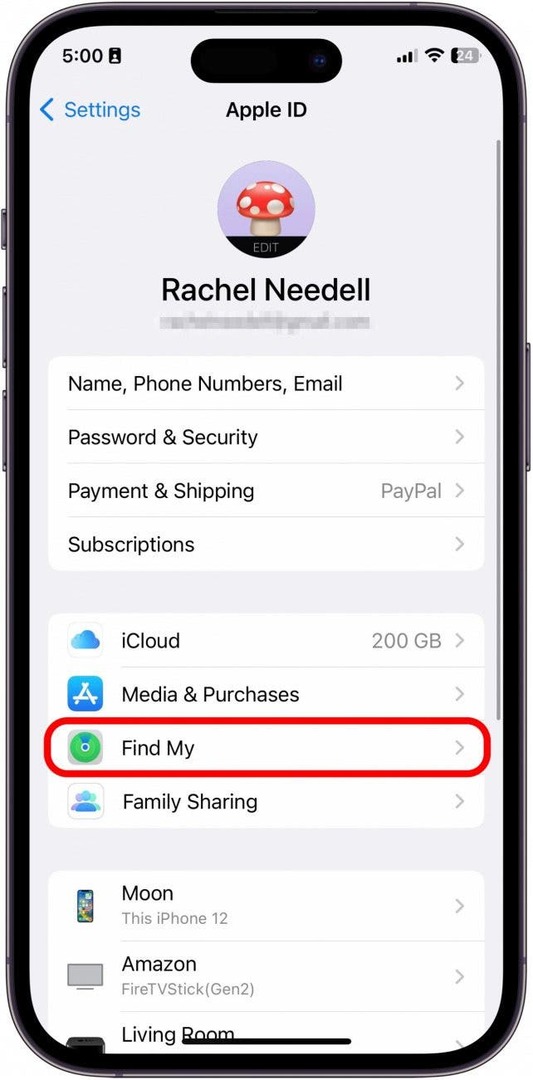
- Schakelaar Deel mijn locatie op. Het is groen en naar rechts als het is ingeschakeld.
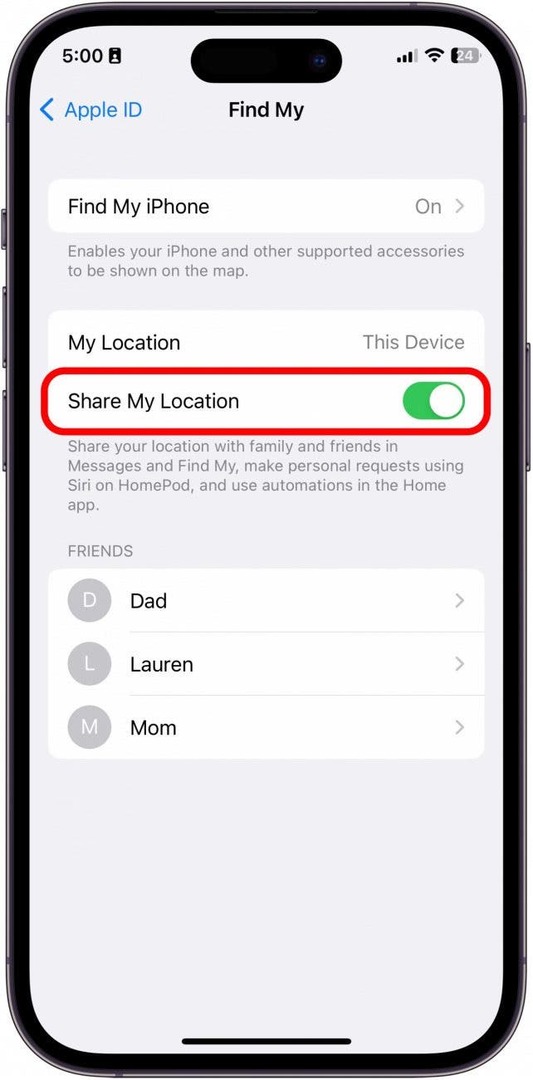
- Tik vervolgens op Vind mijn iphone.
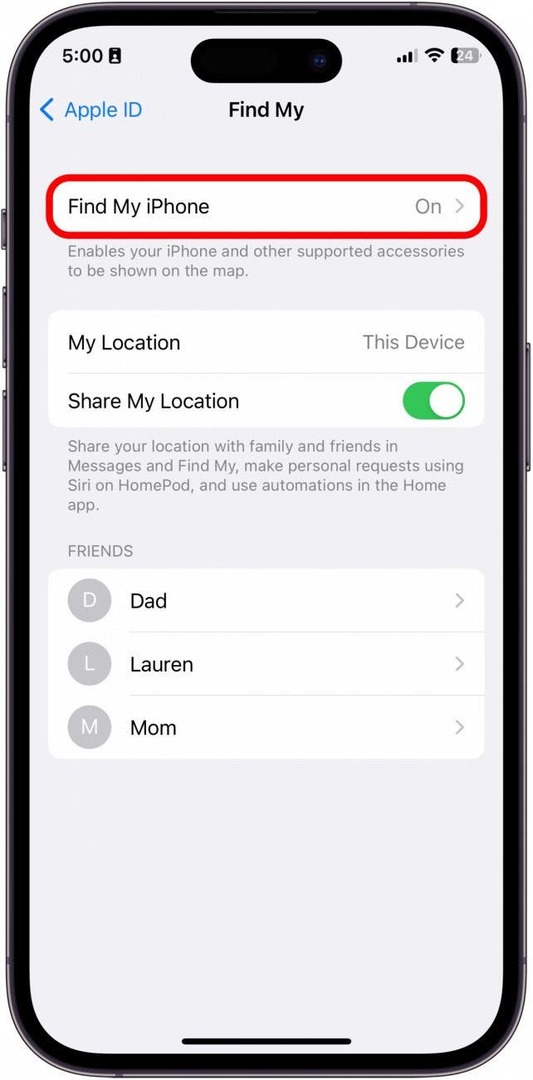
- Schakelaar Vind mijn iphone op. Het is groen als het is ingeschakeld.
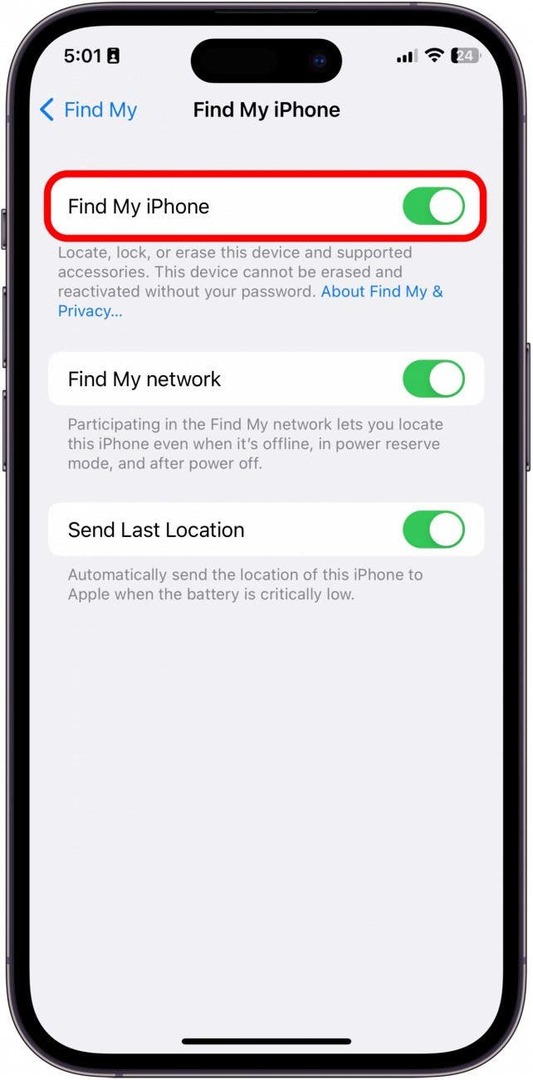
- Ga nu terug naar Instellingen en open opnieuw Privacy en beveiliging.
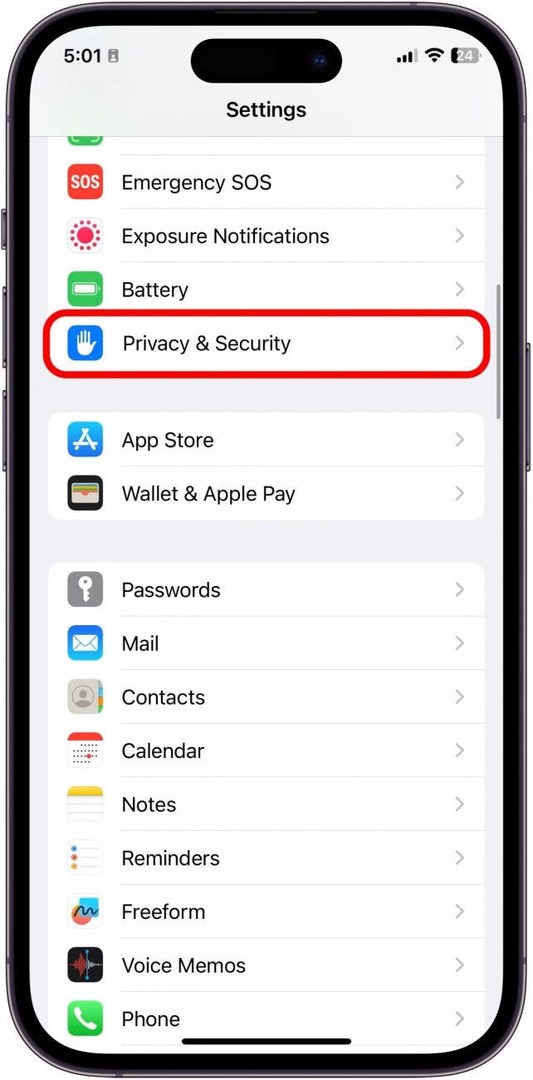
- Kraan Locatiediensten opnieuw.
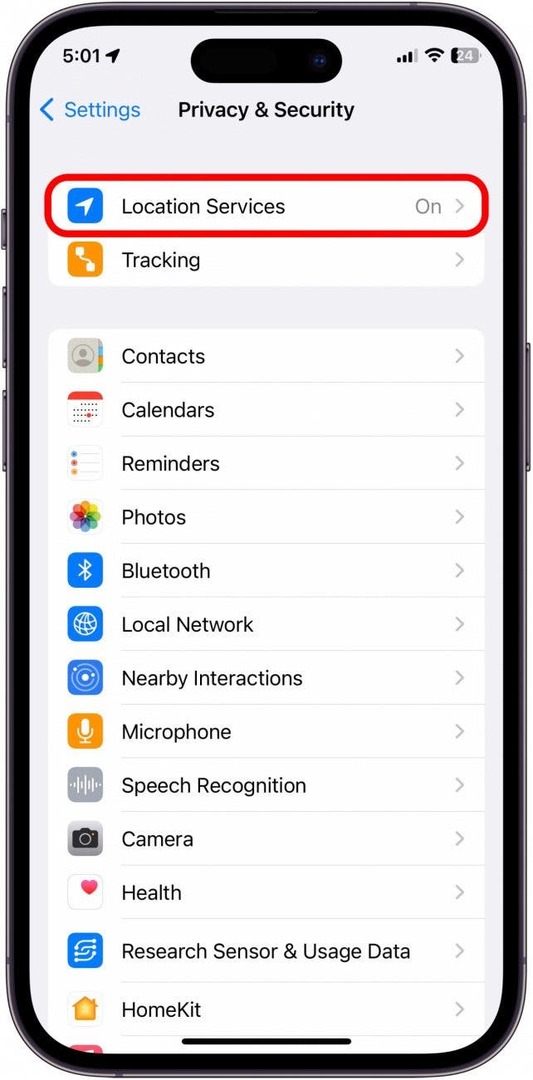
- Scroll naar beneden en tik op Vind mijn.
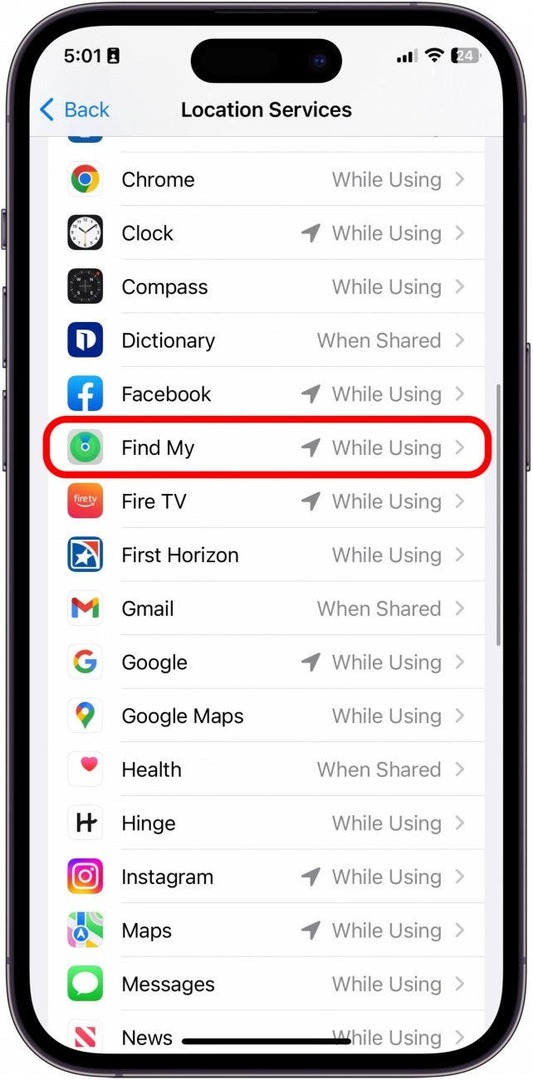
- Kiezen Tijdens het gebruik van de app.
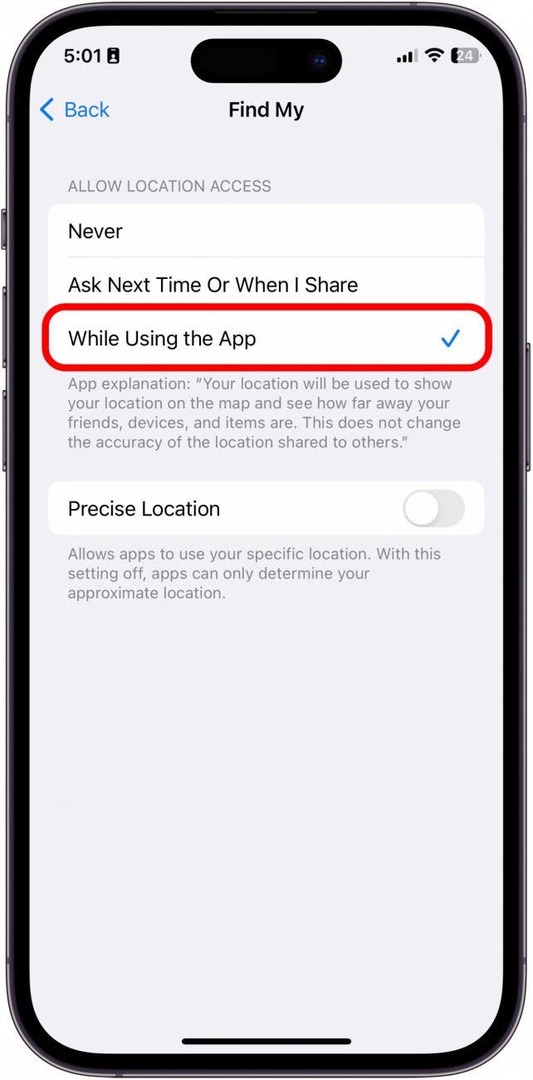
- Schakel vervolgens in Precieze locatie. Het is groen en naar rechts als het is ingeschakeld.
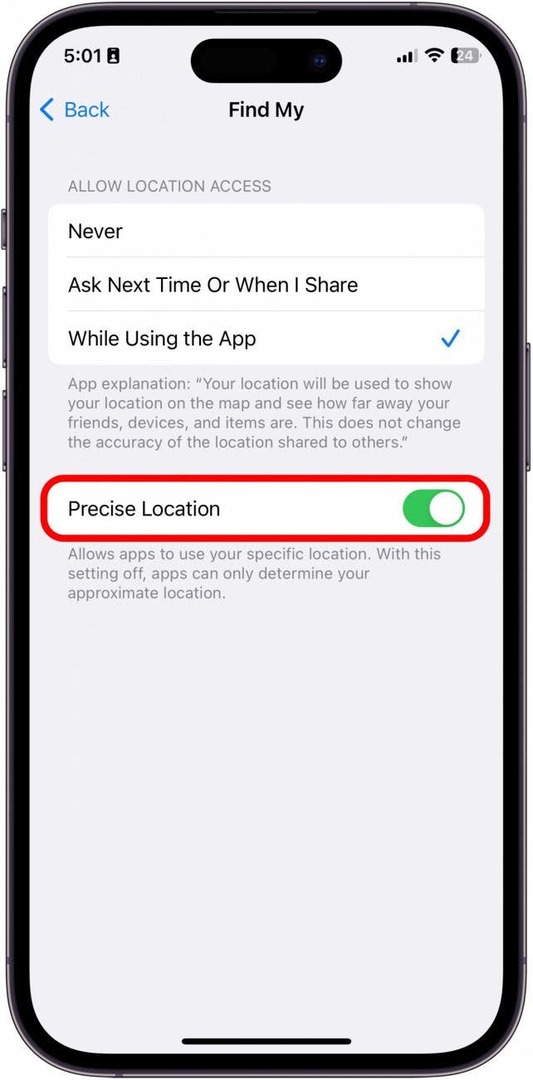
- Open ten slotte nu de Zoek Mijn app.

- Kraan Mij rechtsonder.
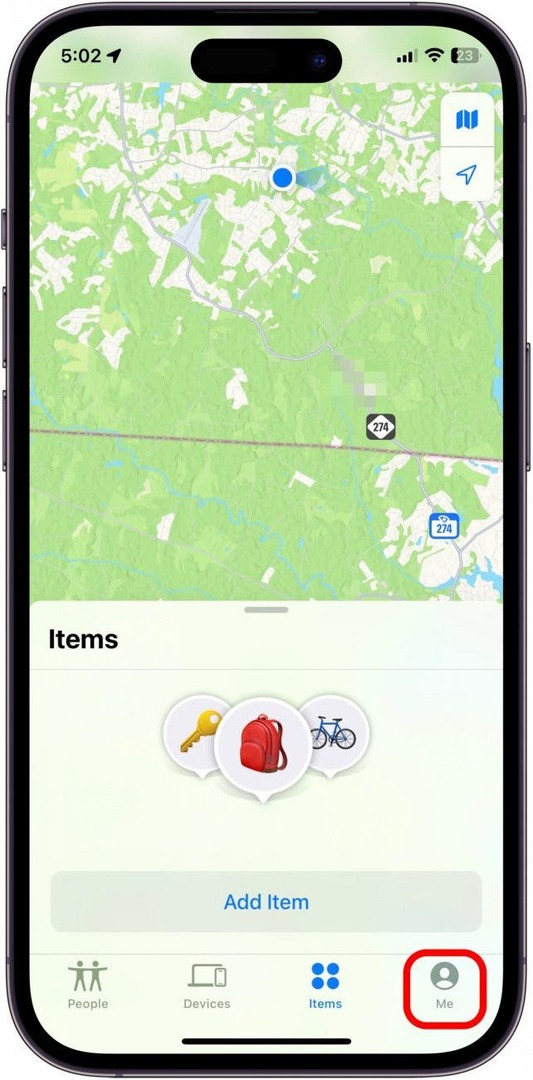
- Schakelaar Deel mijn locatie op. Het is groen als het is ingeschakeld.
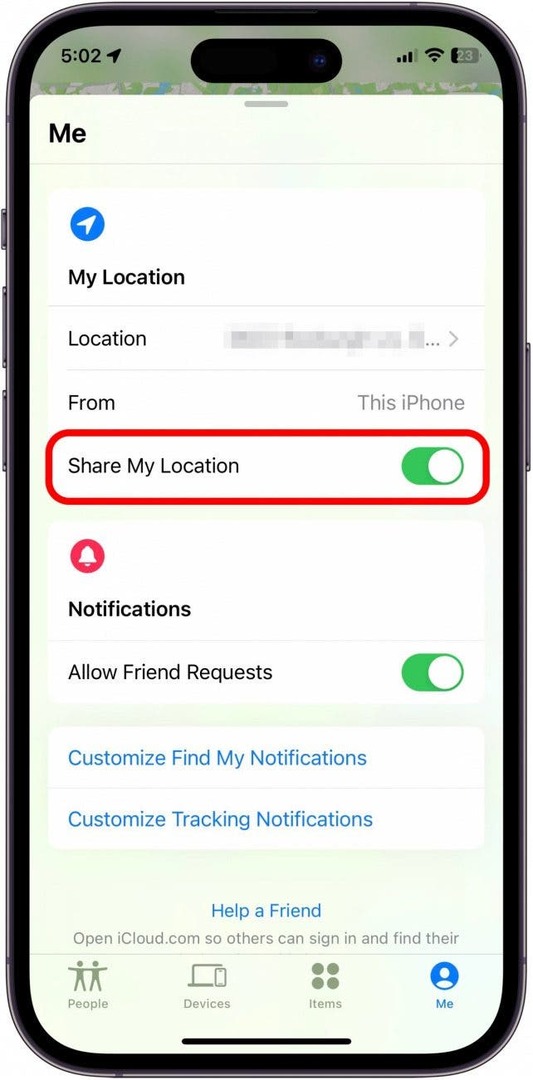
Pro-tip: vind mijn live versus nu
Als u het woord "Nu" ziet verschijnen, betekent dit dat de locatie van de contactpersoon momenteel niet wordt gevolgd. Het toont u de laatst bekende locatie van uw contactpersoon en u kunt ze niet zien terwijl ze bewegen. Dit komt meestal door trage verbindingsproblemen aan beide uiteinden van de GPS. Meestal wordt het automatisch en redelijk snel bijgewerkt zodra de verbinding is hersteld.
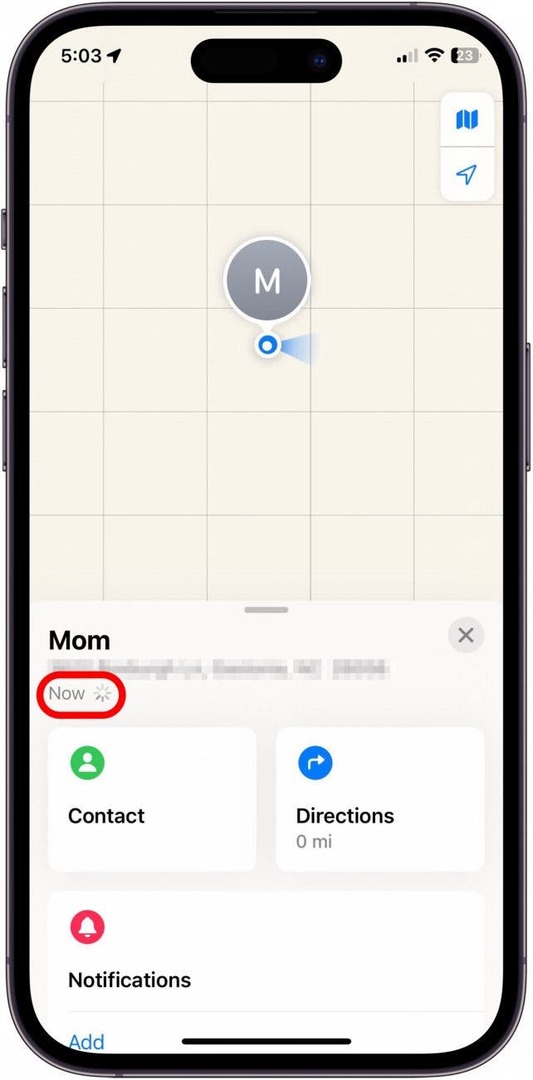
Nu zou je de live locaties van je vrienden moeten kunnen zien, zolang je maar een goede verbinding hebt en jullie allebei locaties delen.